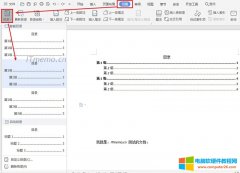word文档中的目录怎么做?下面就给大家制作了图文教程,不清楚的网友可以参考教程操作学习。 word文档怎么做目录和页码? 演示环境:WPS word,使用office word软件的用户操作方法也是......
WPS PPT幻灯片中将图片转为PDF的方法图解教程
当我们想要和别人分享某一个文件时,都会先将其改成PDF格式,因为PDF格式的文件不会被轻易更改,也更加稳定并且方便打印,不会因为在不同软件中查看而出现乱码的情况。很多小伙伴想将图片改为PDF格式,却不知道该如何进行操作,其实,在PPT中就有这个设置,我们只需要先将图片插入PPT中然后选中图片,接着在图片工具中找到“图片转PDF”选项,打开之后选择“开始转换”即可。有的小伙伴可能不清楚具体该如何进行操作,接下来小编就来和大家分享一下PPT中将图片转为PDF的方法。
方法步骤
1、第一步,我们打开PPT之后,选择工具栏中的插入,然后点击“图片”再选择“本地图片”选择一张我们想要的图片点击打开
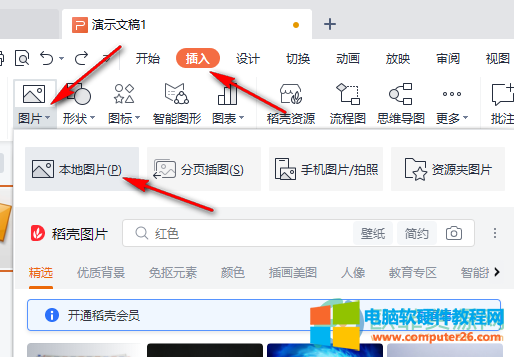
2、第二步,将图片插入页面之后我们点击图片然后在上方工具栏中可以看到出现了图片工具栏,我们找到最后的“图片转PDF”选项,然后点击打开
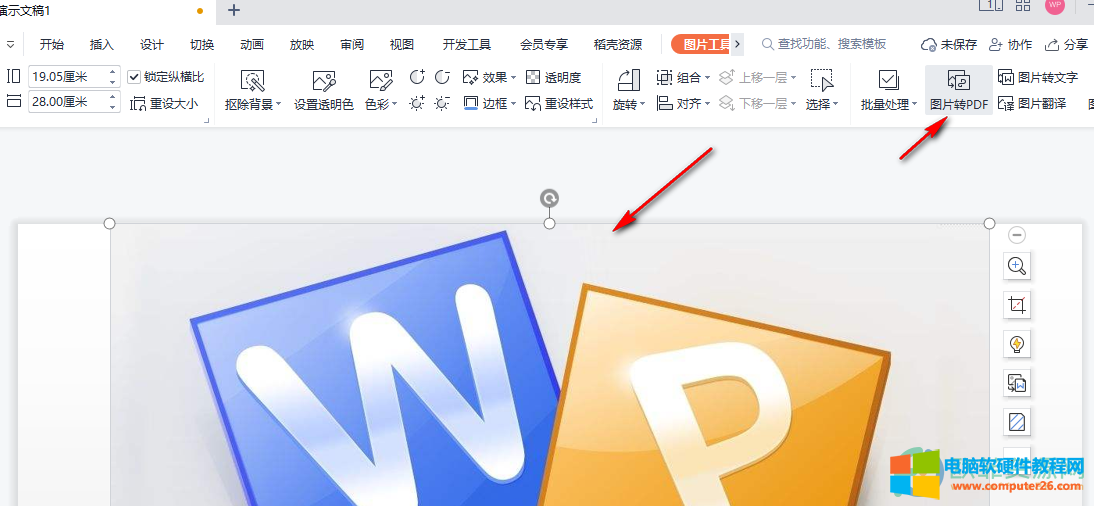
3、第三步,进入图片转PDF页面之后,我们点击页面右下角的“开始转换”按钮即可
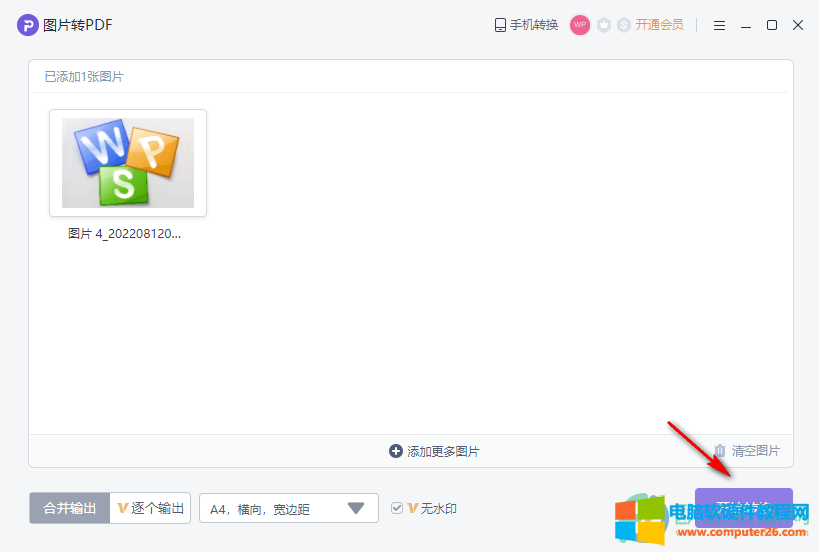
以上就是小编整理总结出的关于PPT中将图片转为PDF的方法,先在PPT中进行照片的插入,然后点击图片再在图片工具栏中找到“图片转PDF”选项,打开之后点击开始转换即可,感兴趣的小伙伴快去试试吧。
标签: PPT将图片转为PDF
相关文章
- 详细阅读
-
word高亮重复项在哪里_word文档高亮怎么改颜色详细阅读
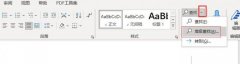
我们在制作word文档时,常常会使用高亮命令,来标注那些比较重要的文字,用于强调和说明。今天,小编就传授大家一些高亮命令的使用小技巧,主要内部包括word高亮重复项在哪里,......
2022-10-24 203 word高亮重复项 word文档高亮改颜色
-
excel怎么彻底清除格式_excel清除格式怎么恢复详细阅读
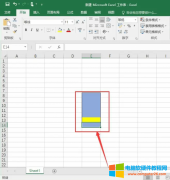
excel在使用的过程中,为了美化表格通常会添加一些格式。那么当添加的格式需要调整或者不再需要格式,又想保留原来的内容该怎么办呢?这就涉及到excel怎么彻底清除格式,excel清除......
2022-12-27 201 excel彻底清除格式 excel清除格式恢复
-
ppt图片设置透明度怎么弄_ppt图片设置透明度有几种方法图解教程详细阅读
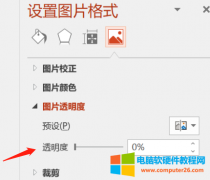
为了使ppt看起来更加完美,我们有时会将ppt中的图片进行透明度设置,但有部分朋友不知道该如何进行操作,今天这篇文章就主要给大家介绍ppt图片设置透明度有几种方法,ppt图片设置......
2022-12-13 201 ppt图片设置透明度
-
Outlook邮箱自动回复怎么设置的方法_Outlook设置邮箱自动回复详细阅读
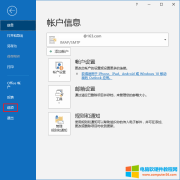
在工作中,社交礼仪是一门非常重要的课程,而工作中的邮件沟通业属于社交活动之一,在收到对方的邮件后需要及时地回复对方以视为尊重,但是,由于某些原因,并不是每个人都能......
2022-08-14 203 Outlook设置邮箱自动回复